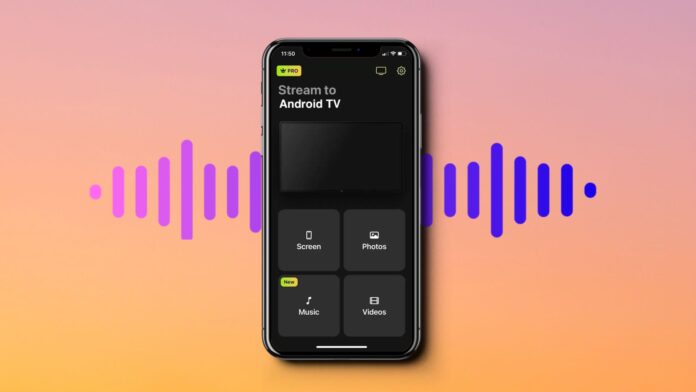
iPhoneで音楽を聴くのにうんざりしていますか?Chromecastを使用して、直接テレビとスピーカーで再生することができます。そうです、Googleのストリーミングデバイスは、写真やビデオをキャストするためだけでなく、それ以上の機能を備えています。
この記事では、複数のアプリを使用してChromecastを介して音楽をストリーミングする方法を紹介します。また、動作しない場合の対処方法も学びます。
目次
サードパーティのアプリを使用してChromecastに音楽をストリーミングする
サードパーティのアプリにはネイティブのChromecastサポートがありませんが、SpotifyやGoogle Play Musicなどの公式アプリよりも優れた追加機能が含まれていることがよくあります。この目的で使用できるサードパーティのアプリは多数ありますが、お勧めするのはDoCastです。
なお、設定プロセスでは、まずGoogle Homeを使用してChromecastで音楽を再生する必要があります。
1. DoCastアプリを使用してChromecastに音楽をストリーミングする方法
Chromecastを介して音楽をストリーミングするための最高のサードパーティアプリはDoCastです。他のアプリよりもこのアプリをお勧めする理由は、無料で使用でき、広告が表示されないことです。さらに、画面ミラーリングやテレビへのオフラインメディアコンテンツのキャストなどのボーナス機能があります。
ほとんどのサードパーティのアプリは、オーディオを取得するために有料サブスクリプションを取得する必要がありますが、DoCastにはそのような要件はありません。無料版では、オーディオ、自動回転、およびテレビ上のミラーリングディスプレイの品質を変更することができます。
唯一注意する必要があるのは、無料版では1セッションあたりの画面ミラーリングが15分に制限されることです。
DoCastは新しいアプリですが、App Storeで非常に好評を博し、パーフェクトな5.0/5の評価を受けています。App Storeのユーザーの1人がこのアプリについて次のように述べています:
「DoCastのスクリーンミラーリングアプリを発見しましたが、これはまったく素晴らしいです!セットアップは超高速でした。さまざまなデバイス間で完全に簡単に機能し、接続が非常に安定しています。」
– App Storeのユーザー
DoCastを使用してChromecastに音楽をストリーミングする手順を以下に示します:
ステップ 1: App StoreからDoCastをダウンロードします。
アプリで周辺のChromecastデバイスを探します。
画面に表示されたら、Chromecastデバイスをタップします。
DoCastアプリで音楽をタップします。
再生したい曲を選択してタップします。曲は直接テレビで再生されます。iPhoneを使用して音量を調整したり、曲を変更したりすることができます。
Spotify MusicをChromecastにキャストする
Spotifyは、おそらく世界中で最も広く使用されている音楽ストリーミングアプリケーションの1つです。Chromecastストリーミングをネイティブサポートしており、キャストアイコンをタップするだけで簡単に音楽をテレビにストリーミングできます。
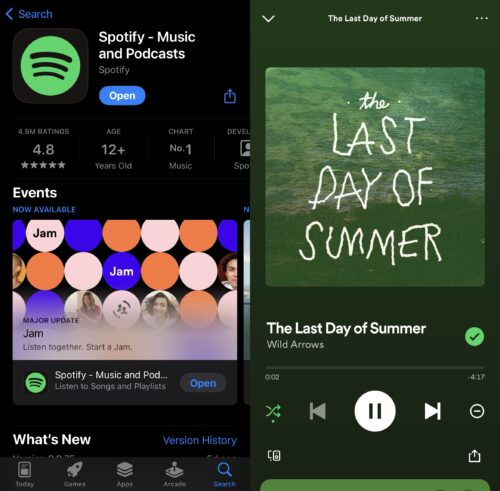
表示されるリストからChromecastデバイスを選択すると、数秒後にテレビで音楽を聴くことができます。また、iPhoneから音量を調整したり、全曲リストを再生したりすることもできます。
テレビで音楽を再生するための素晴ら
しいアプリですが、時々少し遅くなることがあります。上記のように、Spotifyアプリは音楽のストリーミング専用であるため、画面ミラーリングなど他の操作はできません。
Spotifyは、App Storeで4.8/5の評価を受けています。
3. PandoraをChromecastにストリーミングする
Pandoraは、Googleキャストをサポートする別の定額制音楽ストリーミングサービスです。もともとは「インターネットラジオ」としてローンチされ、ユーザーの好みに基づいてより個人的なチャンネルを見つけることができました。
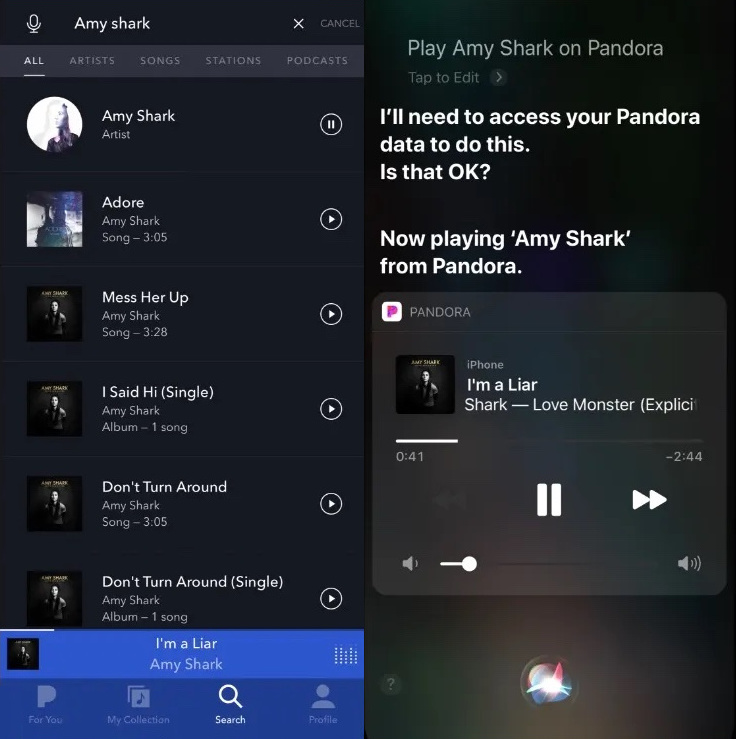
Spotifyと同様に、Pandoraの無料バージョンは広告によってサポートされています。プレミアムバージョンでは、音楽をオフラインで聴くために音楽をダウンロードできます。
Google HomeやChromecastで音楽を再生するには、まず再生したい曲を再生し、次にキャストアイコン(通常は右下に配置されています)をタップします。デバイスを選択して、テレビで音楽を聴く準備が整います!
Pandoraは米国のみで利用可能です。App Storeでは4.8/5の評価を受けています。
4. Amazon Prime MusicをChromecastにキャストする
すべてのAmazon Primeメンバーは、Amazon Prime Musicにアクセスできます。このアプリには数百万曲と広範なカタログの広告なしのポッドキャストが含まれています。曲を再生すると、画面下部に表示されるキャストアイコンをタップするだけで、Chromecast TVに接続できます。
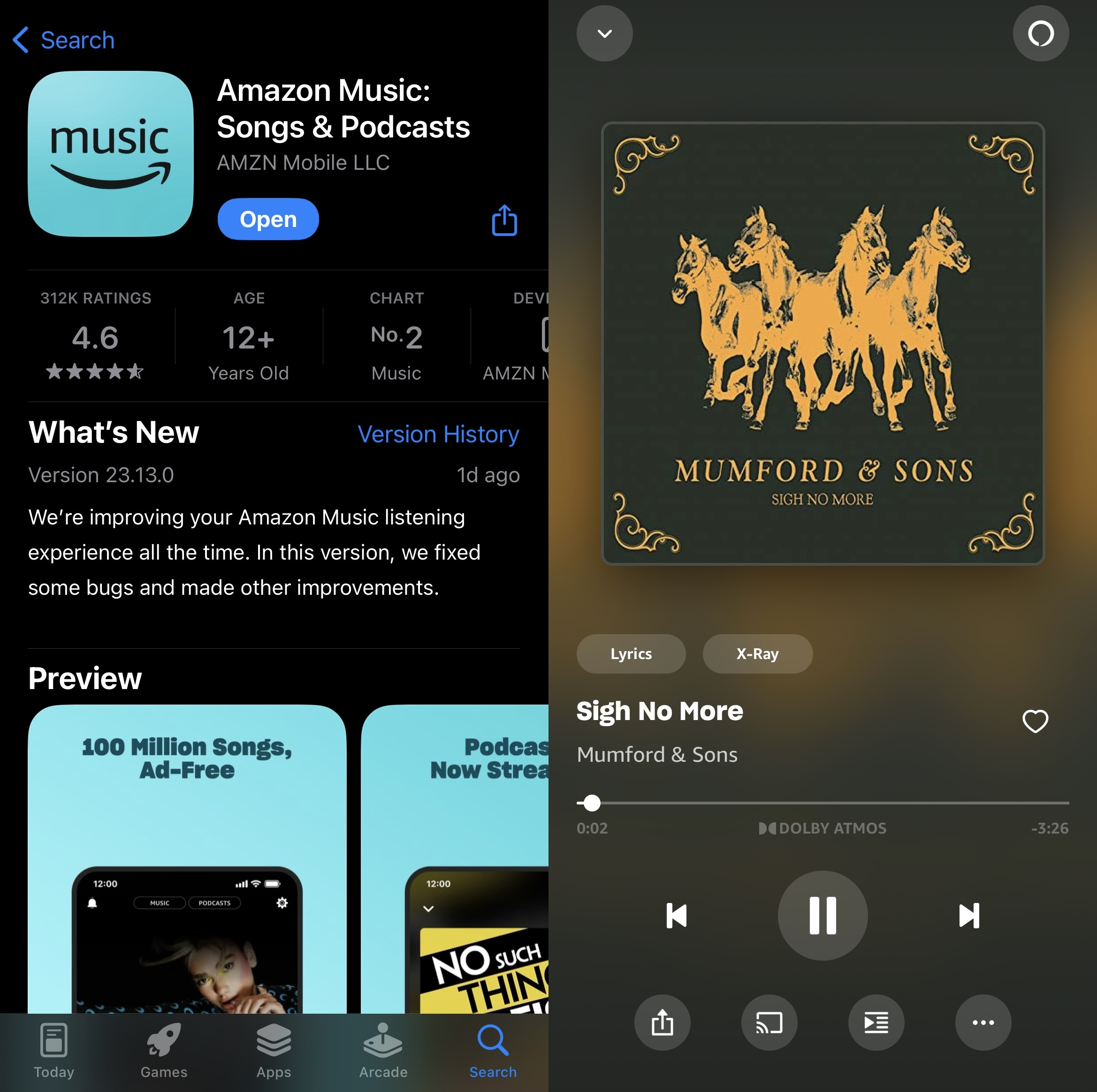
Amazon Prime Musicを使用してChromecastで音楽を再生するのが初めての場合は、ローカルネットワーク上のデバイスに接続する許可を求められる場合があります。単純に「許可」をタップし、その後、表示されるリストからChromecastデバイスを選択できます。
Amazon Prime Musicアプリを使用して、お気に入りの音楽、ポッドキャスト、プレイリストをChromecastにストリーミングできます。このアプリは、App Storeで4.6/5の評価を受けています。
トラブルシューティング
キャストや音楽ストリーミングアプリをChromecastに接続できない場合、複数の解決策があります。いくつか見てみましょう:
- ? 同じWi-Fiに接続する – ほとんどのChromecastの問題の最も一般的な原因は、iPhoneがテレビやChromecastと同じWi-Fiに接続されていないことです。Chromecastが最初にセットアップされたWi-Fiにアクセスできない場合は、再度セットアップして、現在iPhoneが接続されているインターネットとペアリングしてください。
- ? VPNを使用しない – 現在VPNサーバーに接続している場合、iPhoneのアプリはどれもChromecastデバイスを検出できません。VPNから切断して、再度デバイスを検索してください。
- ? Chromecastを再起動する – 機能しない場合は、Chromecastデバイスの電源を抜いてみてください。数秒後に差し込み、音楽ストリーミングアプリで検索すると表示されるかどうかを確認してください。テレビに内蔵されたChromecastがある場合は、アプリのリストに移動して、強制的に停止または終了します。
- ? iPhoneを再起動する – Chromecastを再起動しても機能しない場合は、キャストに使用しているデバイス(iPhoneまたはiPad)を再起動してみてください。
- ? アプリを最新の状態に保つ – アプリでChromecastデバイスが表示されない場合は、アプリが最新の状態であることを確認してください。App Storeに移動して、更新ボタンが表示されている場合はタップしてください。
結論
Chromecast iPhoneアプリを見つけて音楽をストリーミングするのは難しい作業のように思えるかもしれませんが、私たちがあなたのために重労働をしました。ネイティブサポートを持つアプリがたくさんありますが、私たちは第三者のアプリであるDoCastの使用を強くお勧めします。
これにより、Chromecastで音楽を再生するだけでなく、iPhoneの画面をミラーリングしたり、デバイスに保存されているメディアコンテンツをキャストしたりすることもできます。
ネイティブのChromecastサポートを持つ音楽ストリーミングアプリ(Spotifyなど)は素晴らしいですが、他のキャスト機能はないため、音楽ビデオを視聴するなど他の用途には使用できません。





![Fire TVミラーリングアプリ:完璧なソリューションを見つけよう【2024年更新 Fire TV Mirroring Apps: Find Your Perfect Solution [Updated 2024]](https://osx86project.org/software/wp-content/uploads/2024/01/fire-tv-mirroring-apps-218x150.jpg)